115極速瀏覽器使用截圖功能的方法
時間:2022-12-06 11:12:59作者:極光下載站人氣:154
很多小伙伴會使用瀏覽器來進行資料、文獻或是數據的查找,在瀏覽網頁的過程中,我們可能會遇到一些有趣或是有意義的內容需要進行保存,這個時候我們可以選擇將有用的部分進行截圖保存。在115極速瀏覽器中,我們還可以將截圖文件保存到自己的115云盤中,方便在其它設備中進行查看。在115極速瀏覽器中使用截圖工具的方法也很簡單,我們在工具欄中就能找到截圖圖標,直接點擊使用即可,也可以右鍵單擊截圖工具,然后在快捷鍵頁面中設置截圖快捷鍵,然后使用快捷鍵進行截圖操作。有的小伙伴可能不清楚具體的操作方法,接下來小編就來和大家分享一下115極速瀏覽器使用截圖功能的方法。
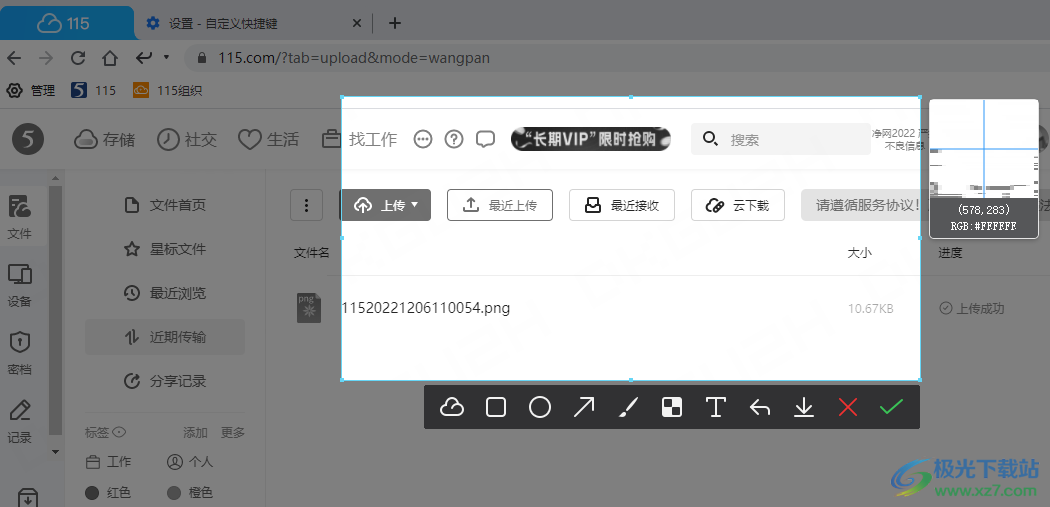
方法步驟
1、第一步,我們先打開115極速瀏覽器,然后在瀏覽器頁面上方的工具列表中就可以看到剪刀圖標,也就是截圖工具
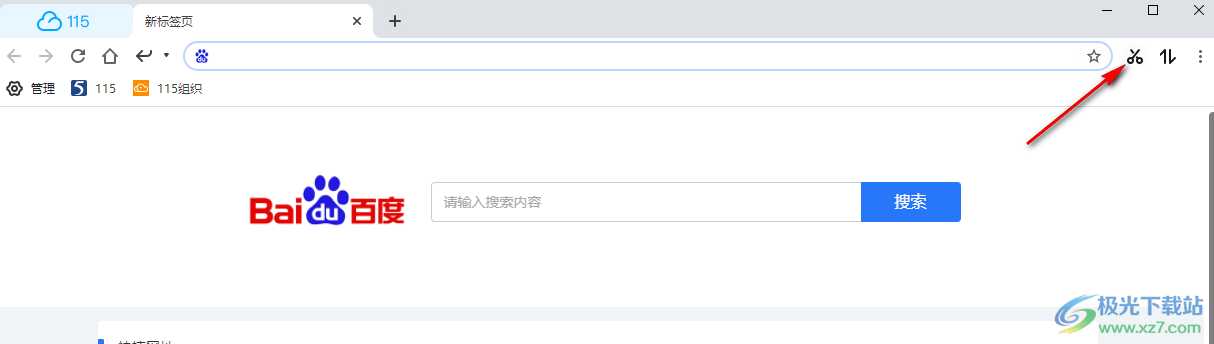
2、第二步,我們右鍵單擊截圖工具就能進入自定義快捷鍵頁面,在該頁面中,我們找到截圖快捷鍵選項,然后輸入我們常用的快捷鍵,這里需要注意的是如果輸入之后點擊頁面空白處發現快捷鍵變為了“Alt+'”說明該快捷鍵已被占用,需要重新輸入
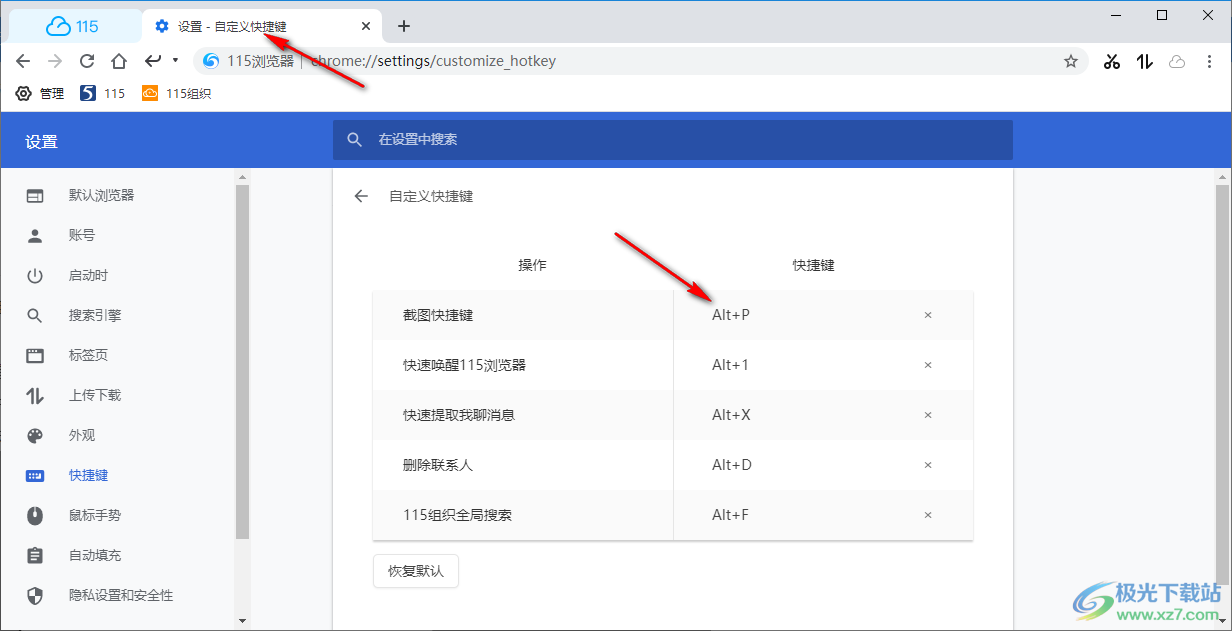
3、第三步,設置好快捷鍵之后,我們可以點擊工具欄中的截圖工具,也可以直接使用快捷鍵對頁面進行截圖操作,選取自己需要截圖的區域
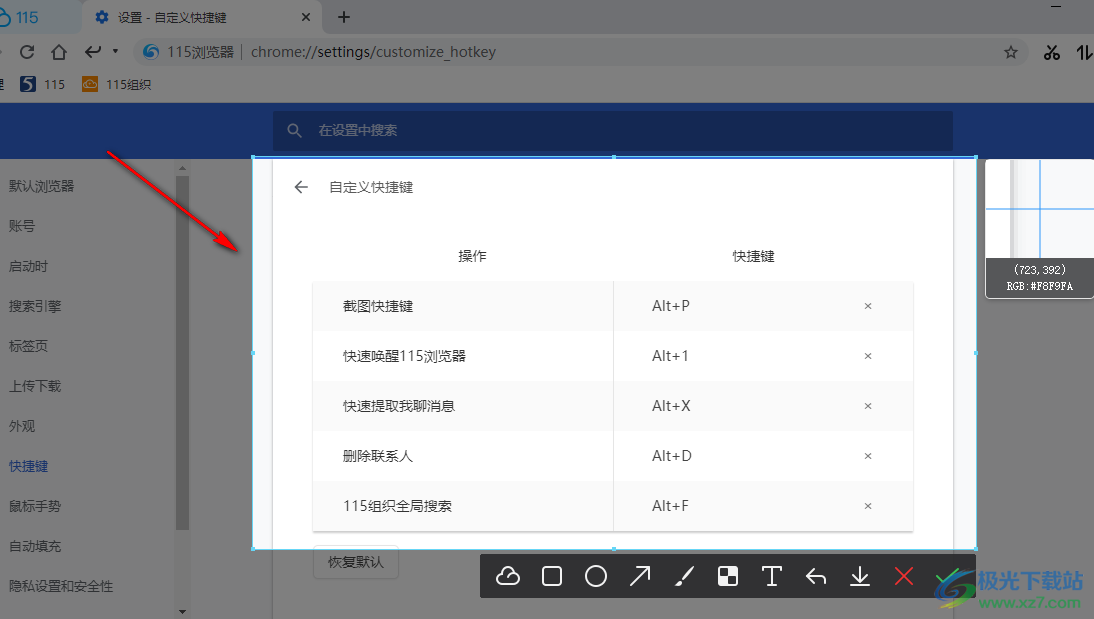
4、第四步,截圖完成之后我們可以在截圖下方看到有一排工具,分別是保存至云收藏、矩形工具、圓形工具、箭頭工具、繪圖工具、馬賽克、文字工具、撤銷和保存工具,大部分工具都可以直接點擊使用對截圖內容進行編輯,我們點擊保存至云收藏選項
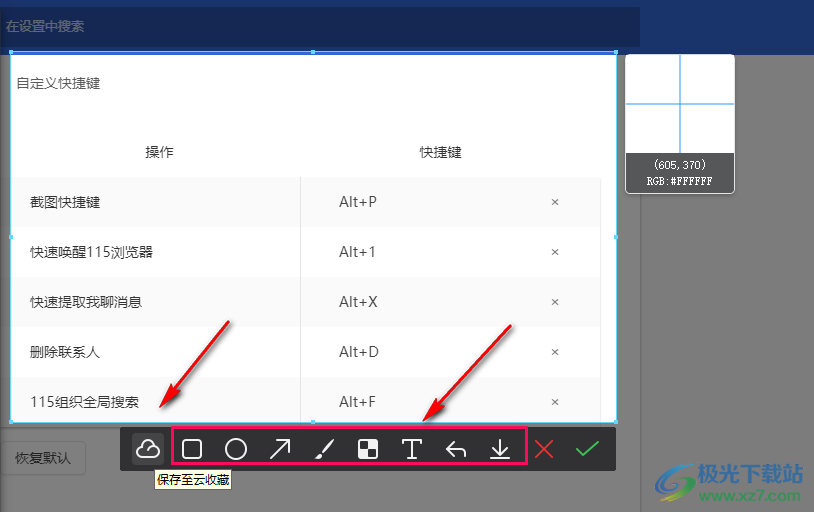
5、第五步,接著我們在115瀏覽器的云盤頁面中登錄自己的賬號,或是點擊注冊賬號選項,先注冊再完成登錄

6、第六步,在云盤頁面中,我們點擊近期傳輸選項,然后在該頁面中我們就能看到上傳成功的截圖了,單擊截圖就能對截圖內容進行查看了

以上就是小編整理總結出的關于115極速瀏覽器使用截圖功能的方法,我們打開115極速瀏覽器軟件,然后在工具欄中就能看到截圖工具圖標,點擊該圖標就能對網頁內容進行截圖操作了,也可以右鍵單擊截圖圖標,然后設置截圖的快捷鍵,然后使用快捷鍵截圖,感興趣的小伙伴快去試試吧。
相關推薦
相關下載
熱門閱覽
- 1百度網盤分享密碼暴力破解方法,怎么破解百度網盤加密鏈接
- 2keyshot6破解安裝步驟-keyshot6破解安裝教程
- 3apktool手機版使用教程-apktool使用方法
- 4mac版steam怎么設置中文 steam mac版設置中文教程
- 5抖音推薦怎么設置頁面?抖音推薦界面重新設置教程
- 6電腦怎么開啟VT 如何開啟VT的詳細教程!
- 7掌上英雄聯盟怎么注銷賬號?掌上英雄聯盟怎么退出登錄
- 8rar文件怎么打開?如何打開rar格式文件
- 9掌上wegame怎么查別人戰績?掌上wegame怎么看別人英雄聯盟戰績
- 10qq郵箱格式怎么寫?qq郵箱格式是什么樣的以及注冊英文郵箱的方法
- 11怎么安裝會聲會影x7?會聲會影x7安裝教程
- 12Word文檔中輕松實現兩行對齊?word文檔兩行文字怎么對齊?

網友評論